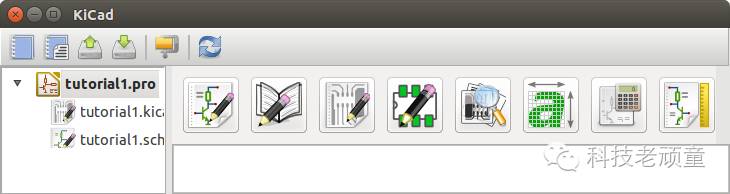
 ,这个图标位于左边的第一个。
,这个图标位于左边的第一个。 ,设置Page Size为A4,设置Title为Tutorial1,你可以看到,这里还有很多信息,如有需要,你可以修改它们,点击OK完成,这些信息位于原理图的右下角。把鼠标放到原理图的右下角,然后滑动鼠标的滚轮,就可以放大和缩小原理图,点击File → Save Schematic Project保存工程。
,设置Page Size为A4,设置Title为Tutorial1,你可以看到,这里还有很多信息,如有需要,你可以修改它们,点击OK完成,这些信息位于原理图的右下角。把鼠标放到原理图的右下角,然后滑动鼠标的滚轮,就可以放大和缩小原理图,点击File → Save Schematic Project保存工程。 ,或者用快捷键,直接单击键盘上的字母a。
,或者用快捷键,直接单击键盘上的字母a。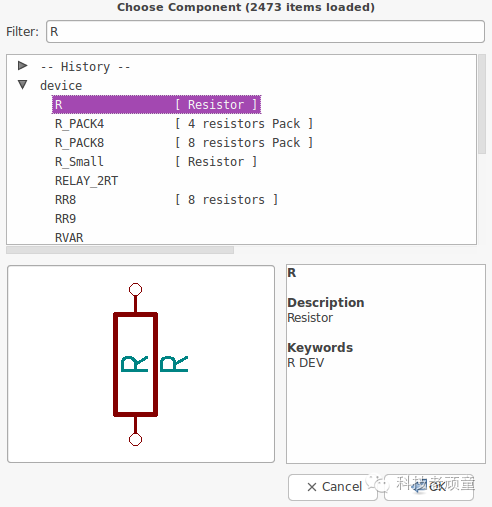
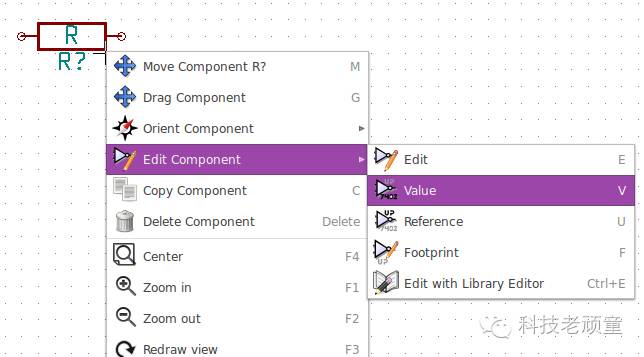
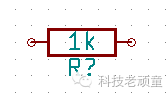
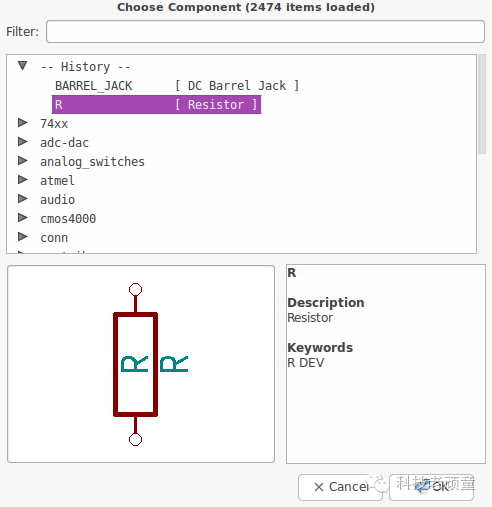
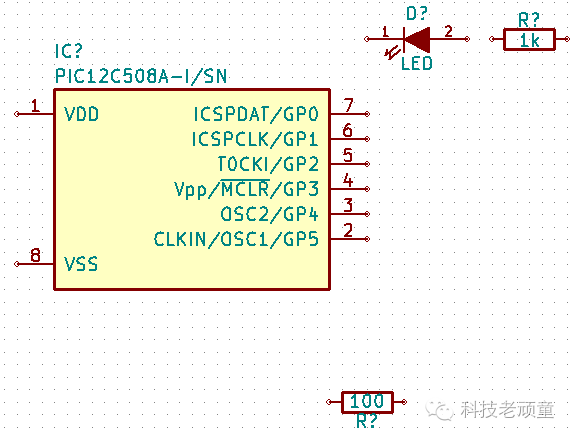

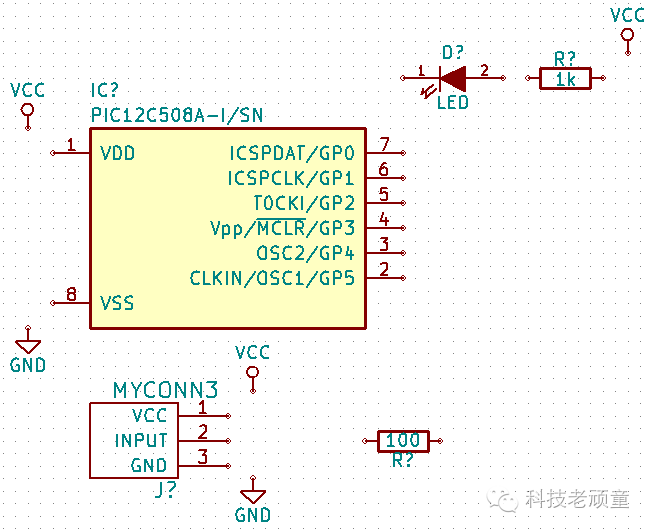
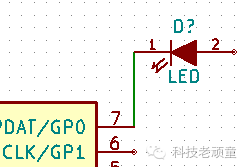
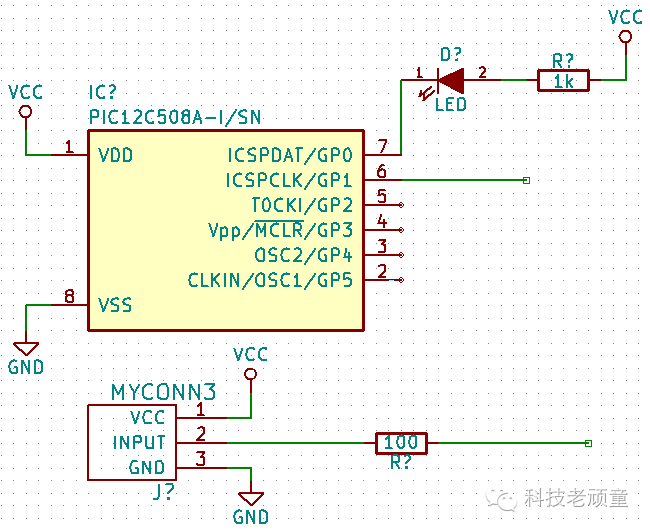
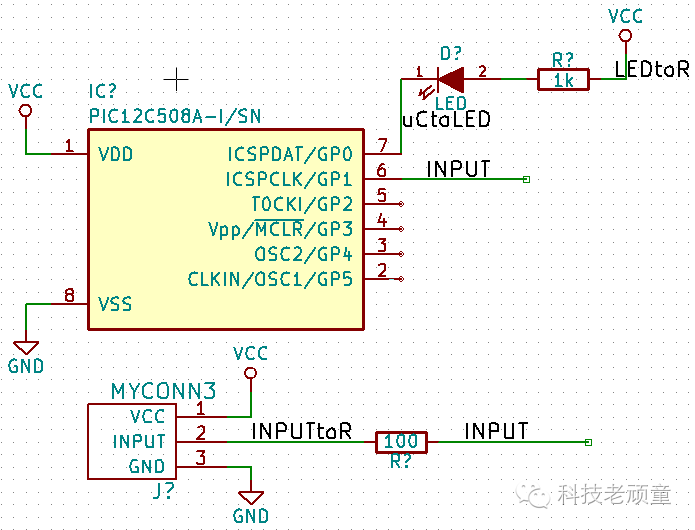
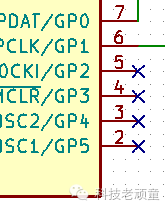
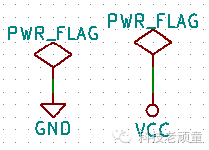
 预览当前的封装。另外,你可以点击Display footprint list documentation图标
预览当前的封装。另外,你可以点击Display footprint list documentation图标 ,然后,你可以看到包含了所有可用封装的PDF文件。你可以把这个文件打印出来,确保用到的封装尺寸正确。
,然后,你可以看到包含了所有可用封装的PDF文件。你可以把这个文件打印出来,确保用到的封装尺寸正确。 保存更新网络表。如果你在已有的封装库中找不到需要的封装,你将需要自己做封装,这个在以后的文章中会写到。
保存更新网络表。如果你在已有的封装库中找不到需要的封装,你将需要自己做封装,这个在以后的文章中会写到。 ,第一次使用,默认没有插件。我们要添加一个插件,点击Add Plugin按钮,选择你想选择的*.xsl文件,这里,我们选择bom2csv.xsl。
,第一次使用,默认没有插件。我们要添加一个插件,点击Add Plugin按钮,选择你想选择的*.xsl文件,这里,我们选择bom2csv.xsl。| 欢迎光临 (http://www.51hei.com/bbs/) | Powered by Discuz! X3.1 |